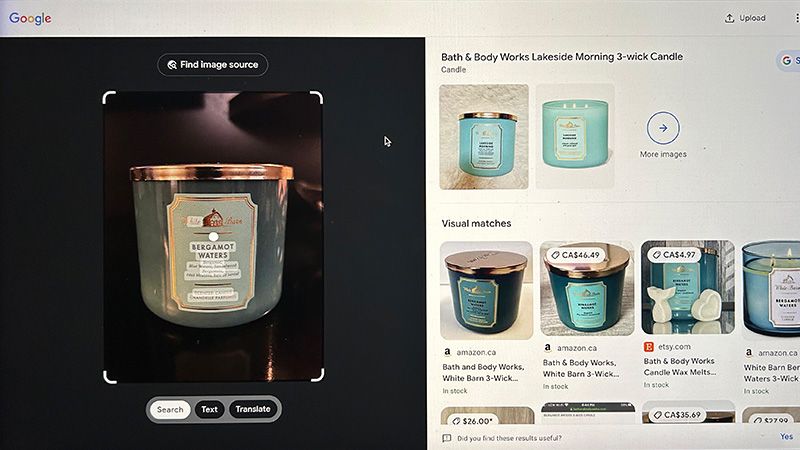Google Lens wurde bereits 2021 im Chrome-Browser für Laptop computer- und Desktop-Benutzer eingeführt. Die KI-gestützte Technologie, die erstmals für kompatible Android-Smartphones eingeführt wurde, nutzt tiefes maschinelles Lernen, um ein Objekt vor dem Kameraobjektiv (oder ein Standbild darauf) zu erkennen einen Pc) und bieten intelligente Particulars darüber. Dies kann vom Scannen des Bildes über die Identifizierung dessen, um was es sich handelt, und das Finden ähnlicher Bilder, das Definieren von Textual content im Bild, das Übersetzen von Textual content, das Bereitstellen von Einkaufslinks zum Kauf desselben (oder eines ähnlichen) Artikels und vieles mehr reichen.
So verwenden Sie Google Lens auf Chrome für den Desktop
1. Öffnen Sie eine Webseite im Chrome-Browser.

2. Rechtsklick Klicken Sie auf ein Bild, über das Sie mehr erfahren möchten, und wählen Sie es im Popup-Menü aus Bild mit Google suchen.

3. Die Suchergebnisse werden auf der rechten Seite des Bildschirms angezeigt. Die Suche zeigt visuelle Übereinstimmungen mit dem von Ihnen ausgewählten Bild an.

4. Textual content zeigt Particulars zu jedem Textual content an, der im oder mit dem Bild erscheint.

5. Übersetzen stellt alle verfügbaren und relevanten Übersetzungen zur Verfügung.

6. Tippen Sie auf expandieren Knopf in der Ecke.

7. Dadurch werden die Ergebnisse in einem neuen Tab geöffnet, damit Sie sie weiter erkunden können.

8. Alternativ können Sie auch zu gehen Google.com im Browser und suchen Sie nach Bildern oder tippen Sie auf Suche nach Bild Kamerasymbol.

9. Ziehen Sie ein Bild in das Feld oder laden Sie eine Datei hoch. (Wenn es sich um etwas handelt, das Sie von Ihrem Telefon aufgenommen haben, müssen Sie das Foto zuerst auf Ihren Desktop übertragen.) Es besteht auch die Möglichkeit, einen Bildlink aus dem Web in das Suchfeld einzufügen.

10. Wählen Sie Ihre gewünschte Bilddatei aus.

11. Das Bild erscheint hyperlinks und die Suchergebnisse rechts.

12. Unter Textual contentkönnen Sie auswählen, über welchen Textabschnitt im Foto Sie mehr erfahren möchten.

13. Unter Übersetzenerhalten Sie, sofern verfügbar, eine Übersetzung des Textes.

Google Lens, das wohl am beliebtesten ist, wenn es in Google Fotos verwendet wird, ist eine nette Funktion für diejenigen, die gerne Objekte und die Welt um sie herum erkunden und mehr über sie erfahren möchten. Google Lens in Chrome, einer der besten Android-Browser, zeigt normalerweise Ergebnisse für jede Artwork von Bild an. Aber es kann gelegentlich zu Problemen kommen.
Natürlich erhalten Sie möglicherweise nicht immer Ergebnisse für Textual content und Übersetzung, insbesondere wenn die Bilddatei keinen Textual content enthält. Aber um Objekte, Kunstwerke, Sehenswürdigkeiten, Pflanzen, Haustiere und mehr zu identifizieren, ist es eine großartige Möglichkeit, mehr über die Dinge zu erfahren, die Sie um sich herum sehen.